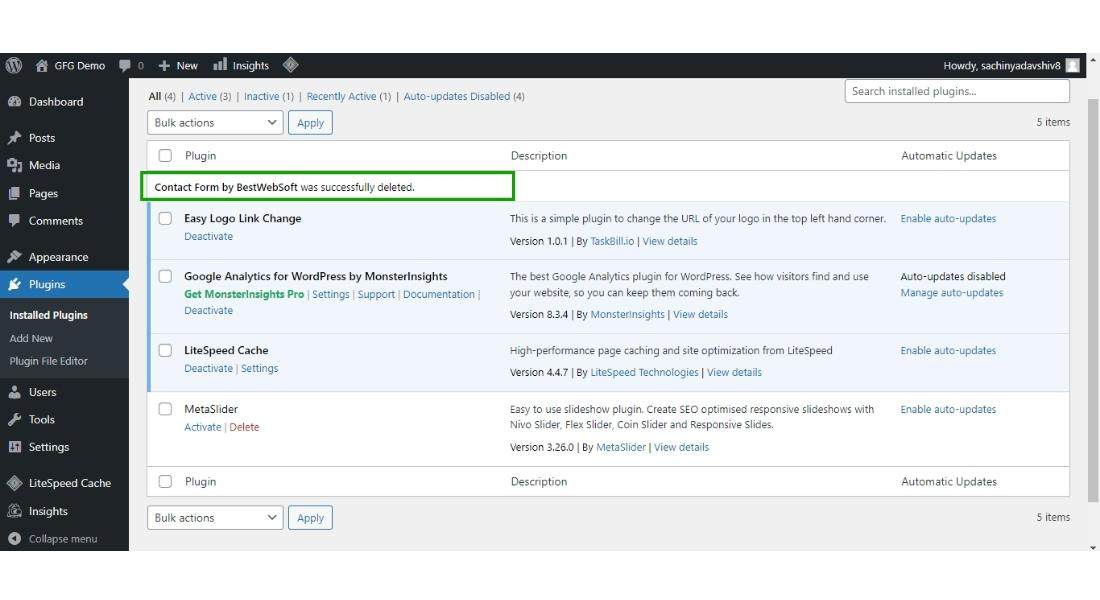WordPress插件设置
WordPress 插件是 WordPress 最重要的部分之一,它就像手机中的应用程序一样,为您的手机添加额外的功能,就像 WordPress 插件为您的 WordPress 网站添加新的和更多的功能一样。插件可帮助您创建更具动态性的 WordPress 网站并增加网站的功能。
插件使修改、自定义和增强 WordPress 网站变得简单。它还扩展和扩展了 WordPress 的功能。 WordPress插件用于简化工作并减少制作网站的时间,从而提高网站的性能。
如何向 WordPress 添加插件:让我们看看如何逐步向我们的 WordPress 网站添加插件:
第1步:首先将鼠标悬停在WordPress仪表板中的插件上,然后单击“添加新”。
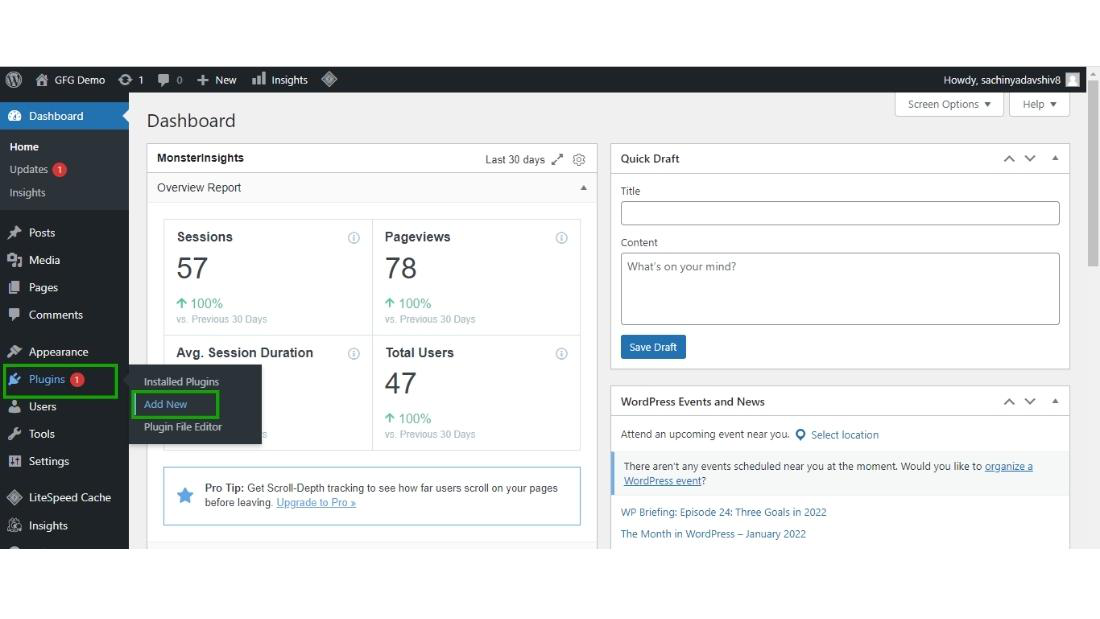
第 2 步:现在您可以通过单击“上传插件”按钮以 .zip 格式上传插件,或者您可以从 WordPress 目录中搜索插件并安装它们。在这里,我们将了解如何从 WordPress 目录安装插件。
在搜索框中搜索插件,然后单击“立即安装”。
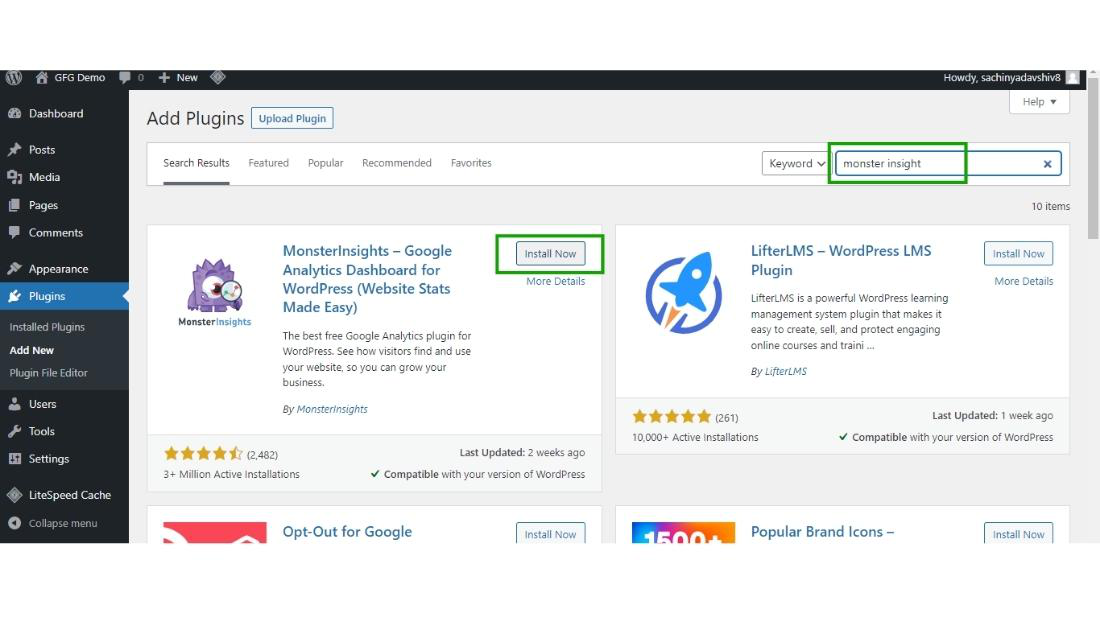
这里为了演示目的,我将安装“MonsterInsight”插件,但安装任何插件的过程都是相同的。
第三步:安装插件后,点击“激活”按钮激活插件。
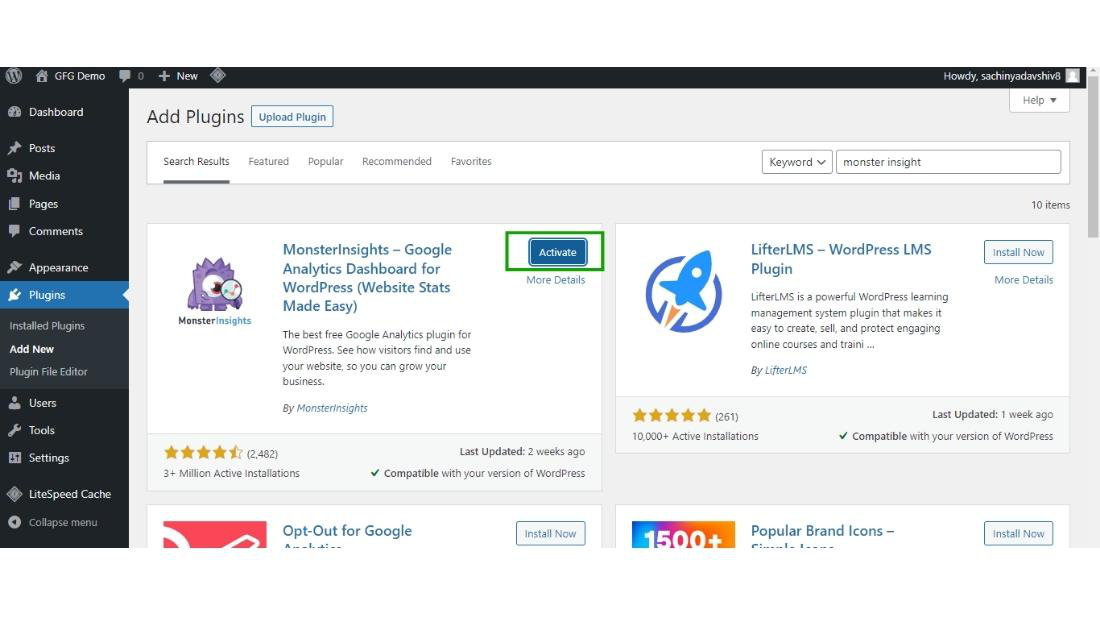
现在您的插件已在您的 WordPress 网站上成功安装和激活。
第 4 步:现在该插件将开始出现在 WordPress 的仪表板中。
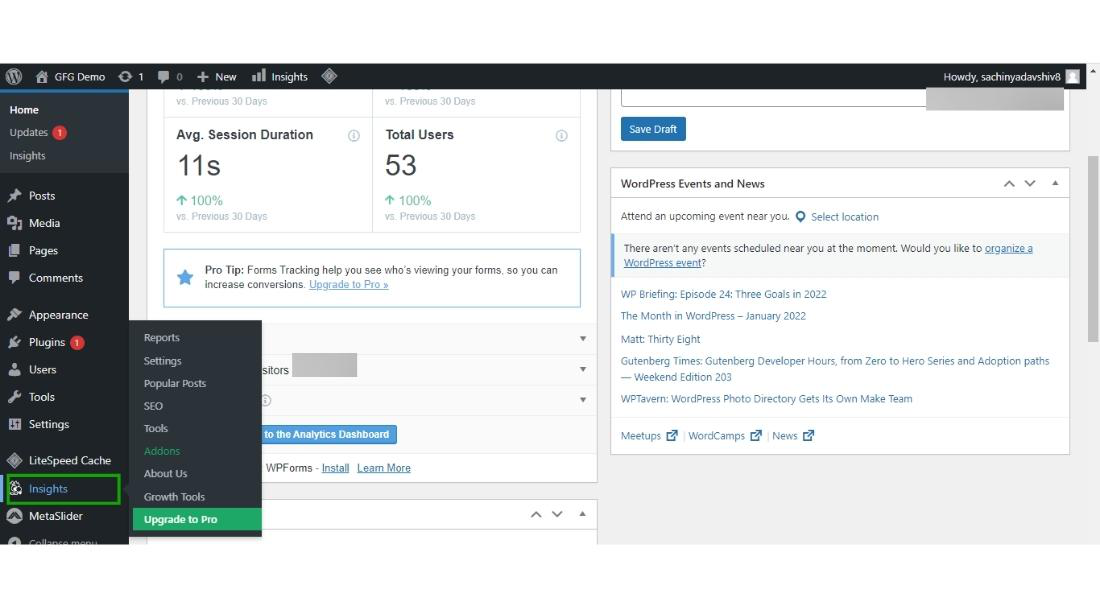
它也将出现在已安装的插件部分。
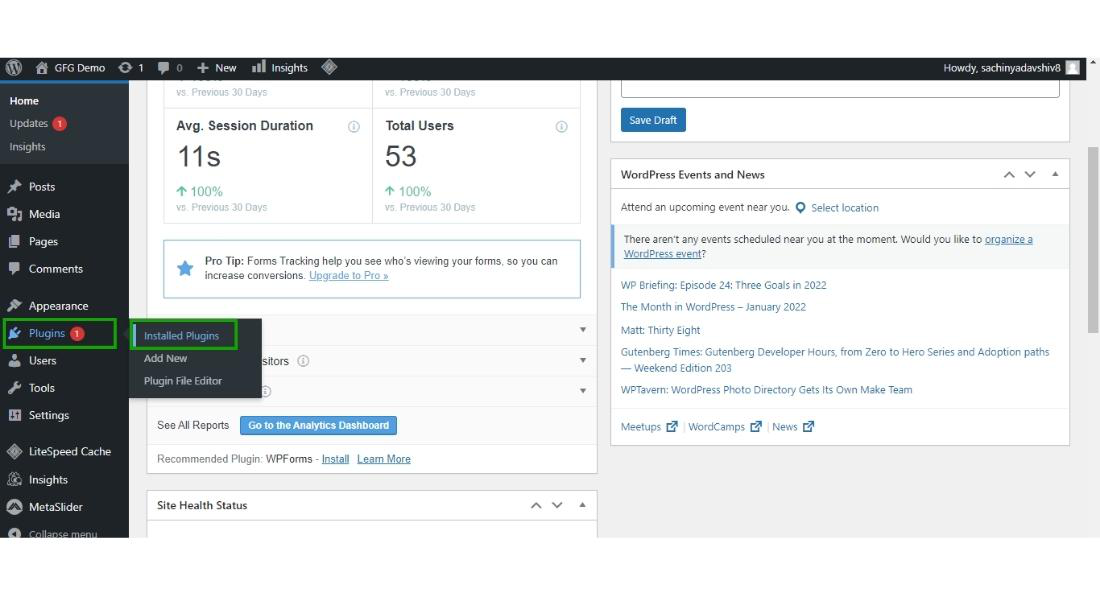
所有已安装的将显示在已安装插件的仪表板中。

第 5 步:您还可以从顶部的活动按钮链接检查活动插件,也可以从顶部非活动链接检查非活动插件。
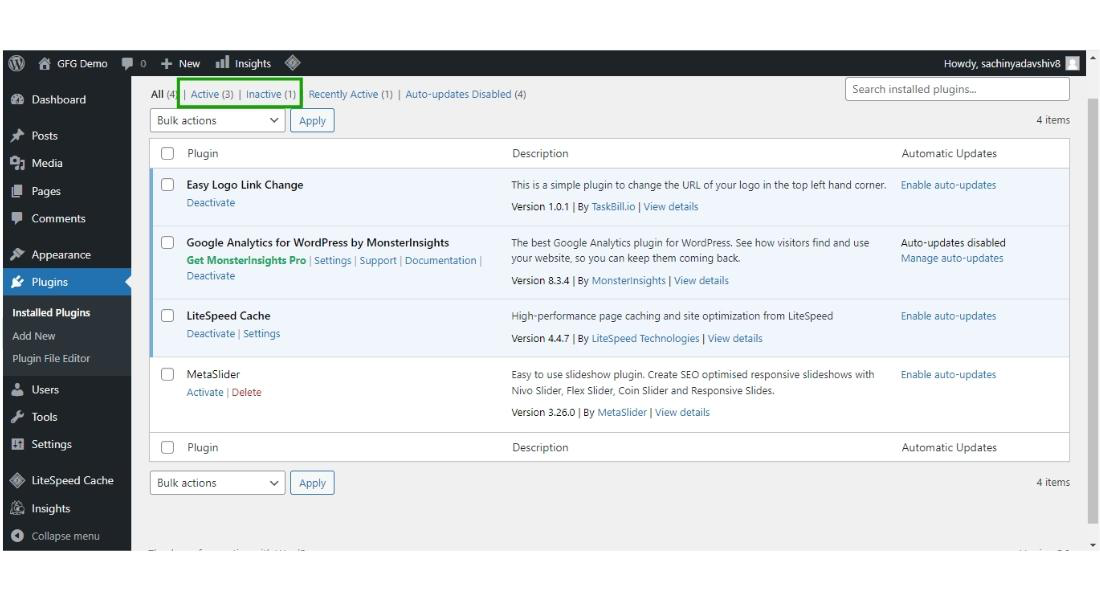
如何上传插件:上面我们已经看到了如何从 WordPress 目录安装插件,让我们看看如何从我们的计算机上传插件,我们从另一个网站下载或必须从开发人员那里获得。
第1步:将鼠标悬停在插件上,然后单击“添加新”。
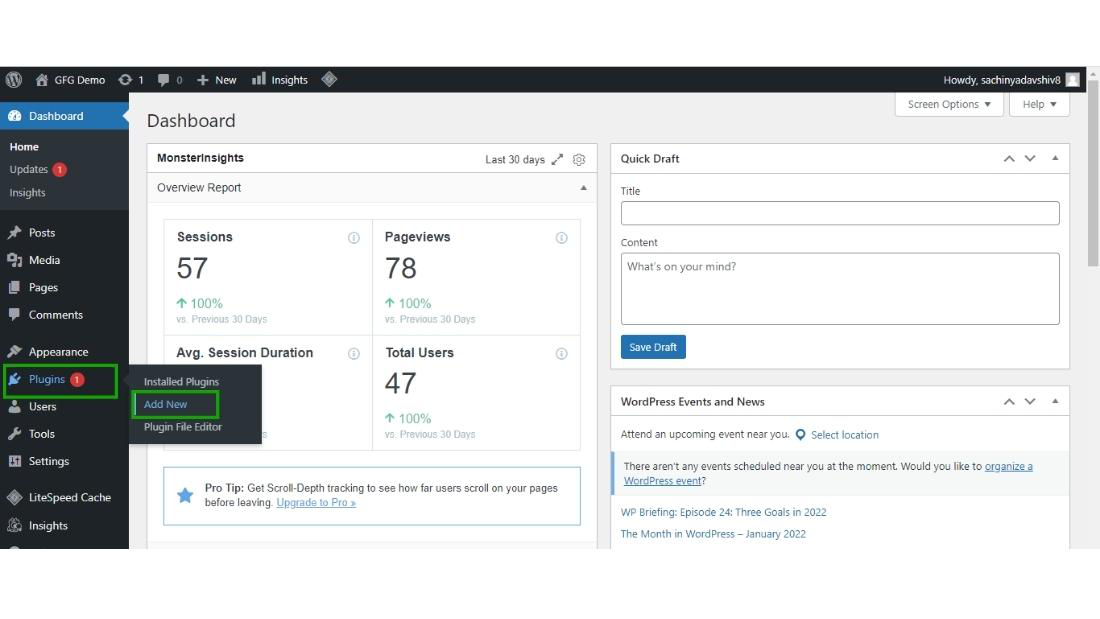
第2步:现在点击“上传插件”按钮上传插件,注意插件应该是.zip格式。
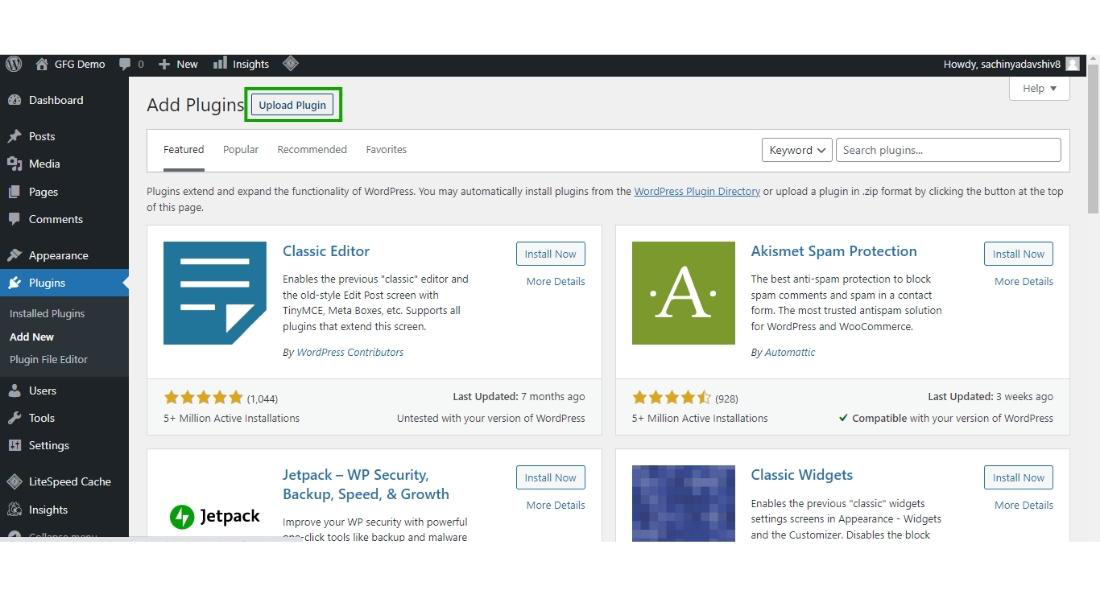
现在单击选择文件以从您的计算机中选择文件。
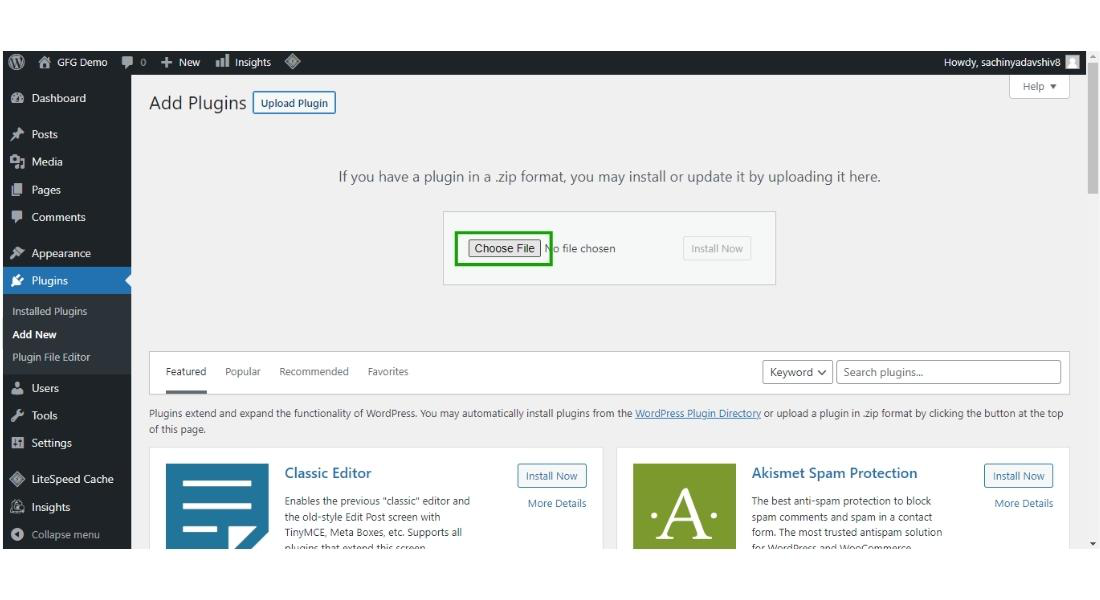
第 3 步:从您的计算机中选择要安装在 WordPress 上的 .zip 格式的插件,然后单击“打开”。在这里,我选择了联系表单插件,但您可以根据自己的要求独立选择任何插件。

第 4 步:现在单击“立即安装”按钮在您的 WordPress 网站上安装插件。
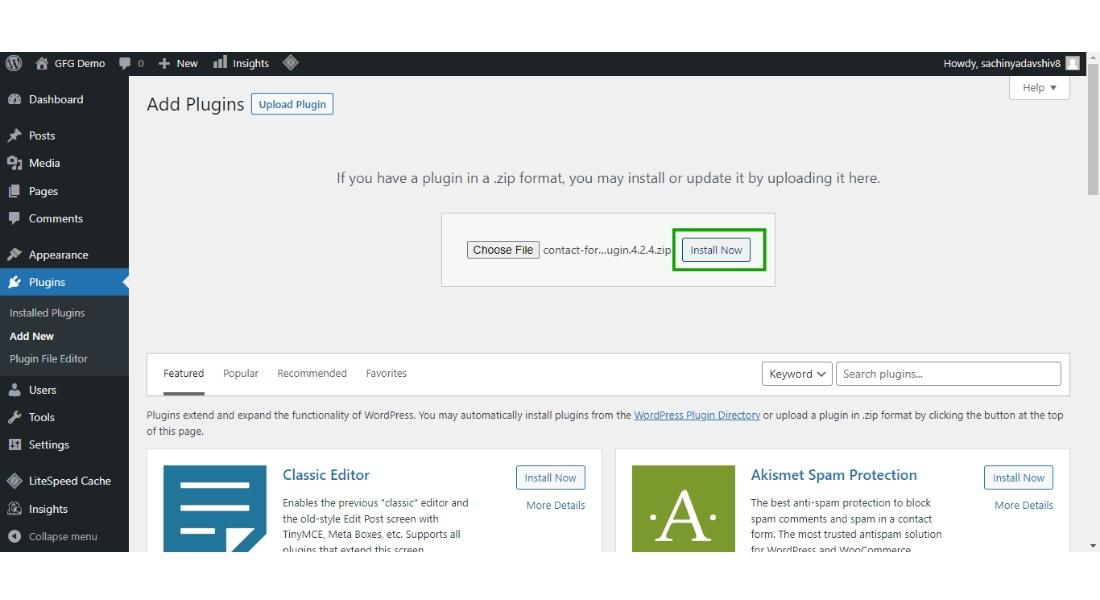
第五步:安装插件后点击“Activate Plugin”激活插件。
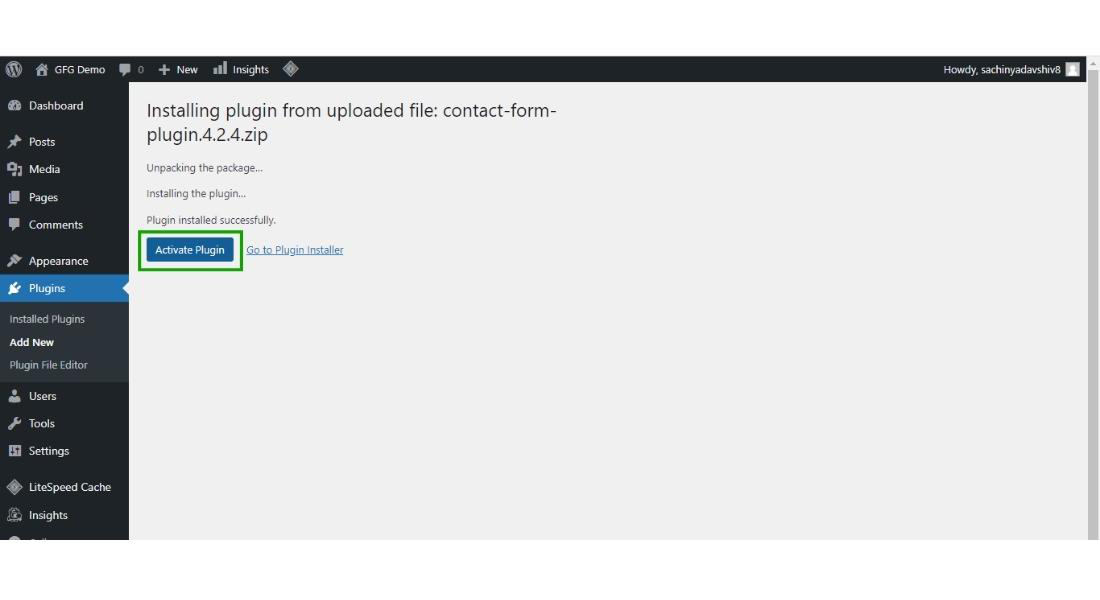
第 6 步:激活插件后,您的插件现在可以使用并开始出现在 WordPress 仪表板的已安装插件部分。
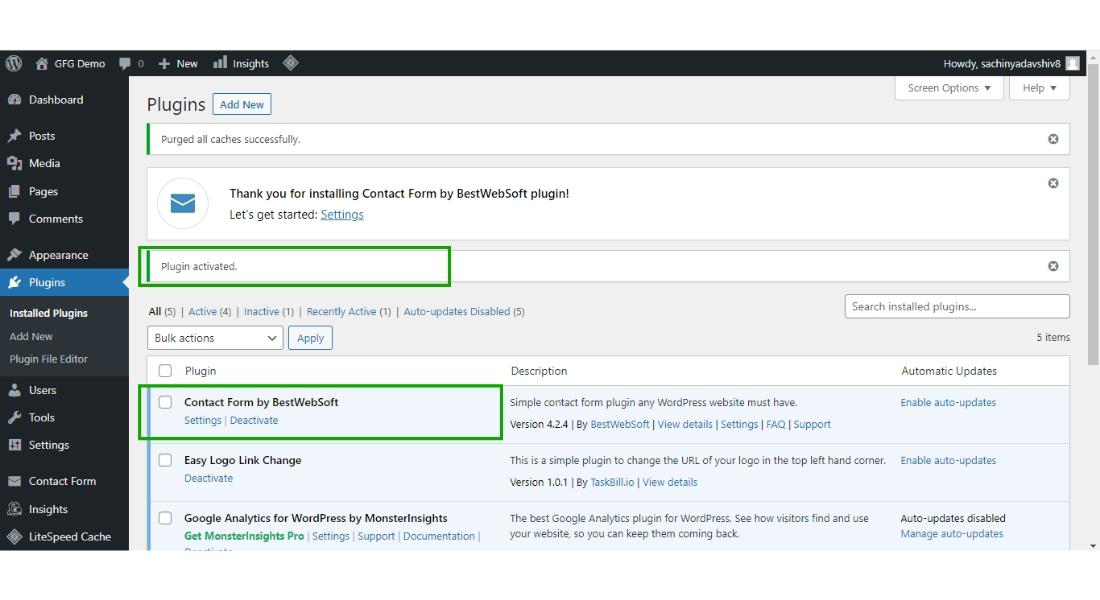
这就是您可以将插件上传到您的 WordPress 网站的方式。
如何停用和删除插件:有时在使用插件后会发生什么,在您的 WordPress 网站中没有使用该插件,因此我们想删除该插件。所以要删除插件,我们要做的就是简单地停用插件,然后删除插件。
让我们看看如何逐步停用和删除插件:
第 1 步:将鼠标悬停在插件部分,然后单击已安装的插件。
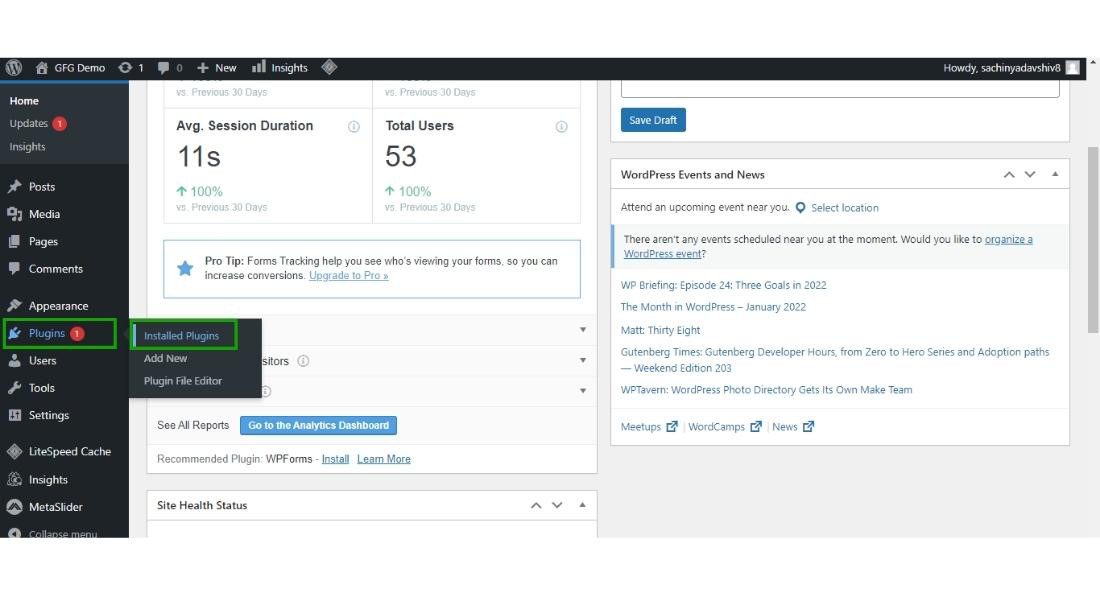
第 2 步:然后单击停用链接以停用插件。
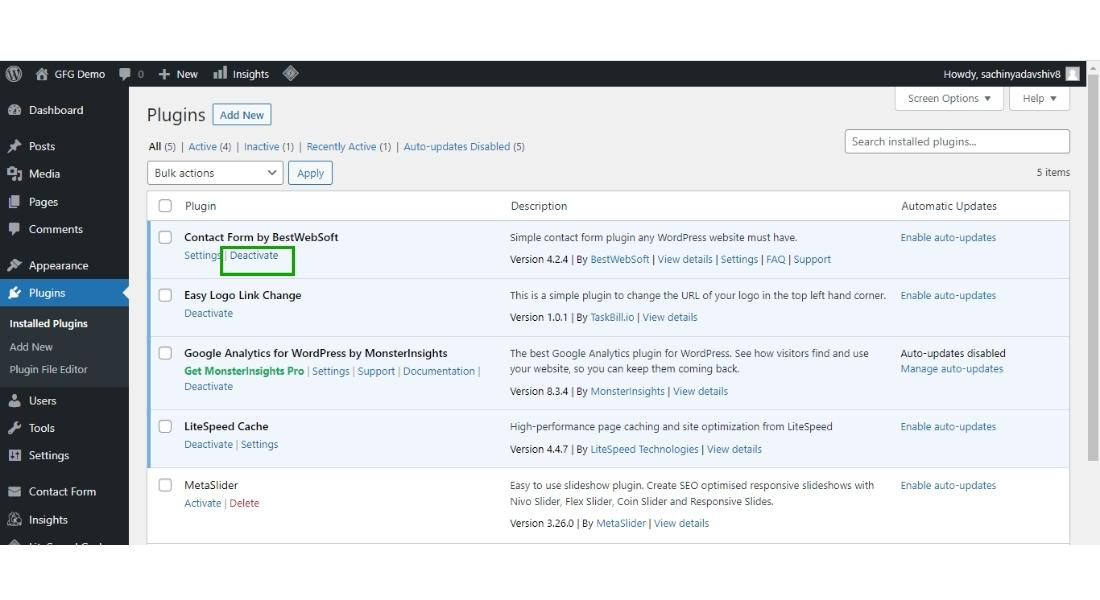
单击停用后,将出现弹出窗口询问停用插件的原因,您只需单击跳过并停用插件即可。
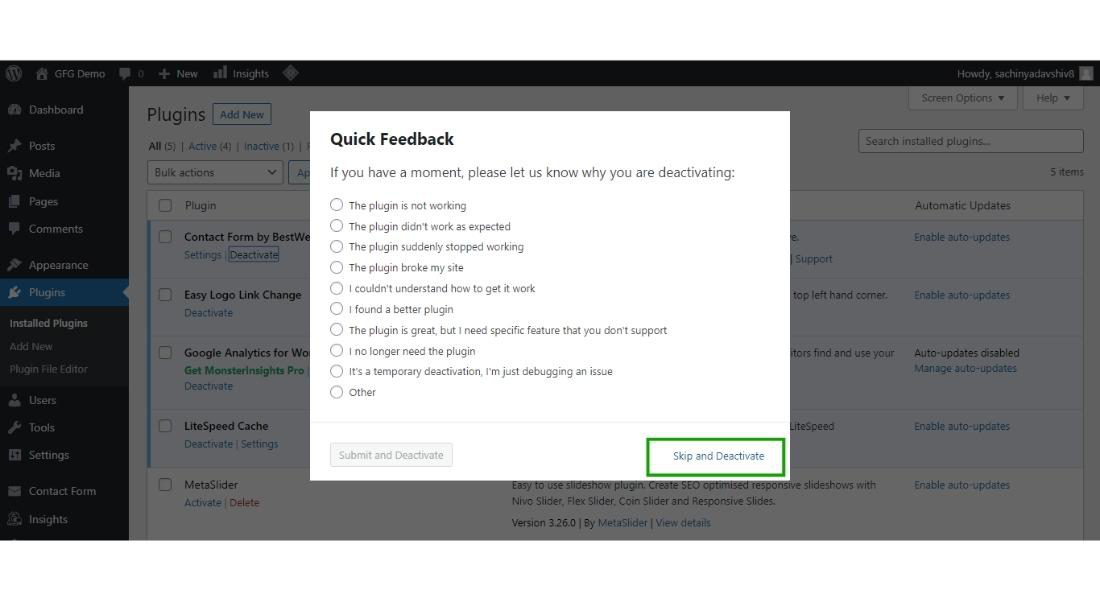
步骤 3:停用插件后,单击“删除”以完全删除插件。
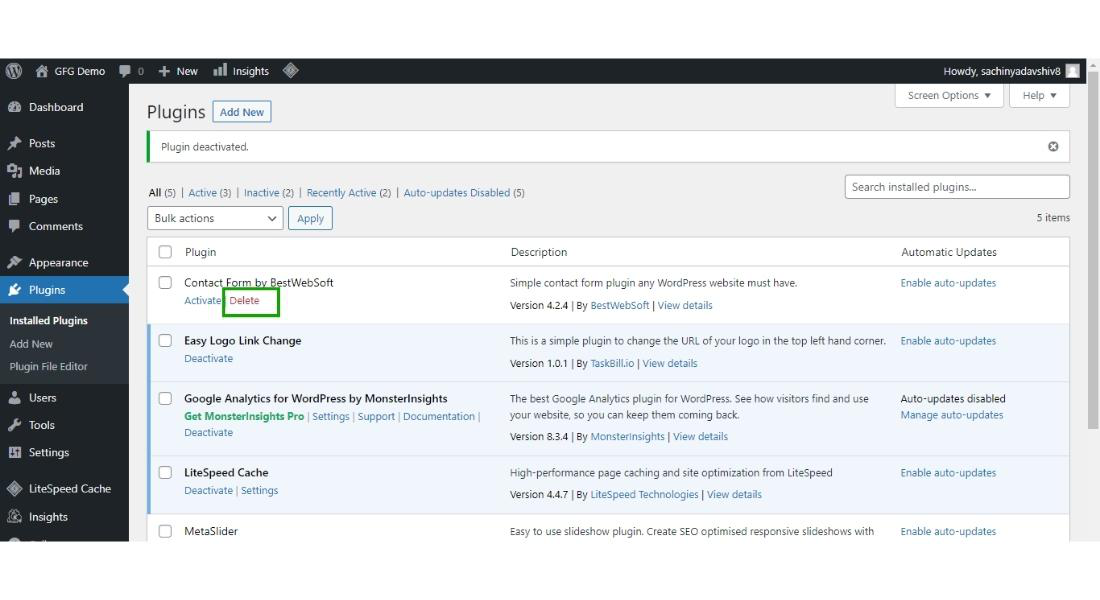
现在您的插件已成功从您的 WordPress 网站中删除。